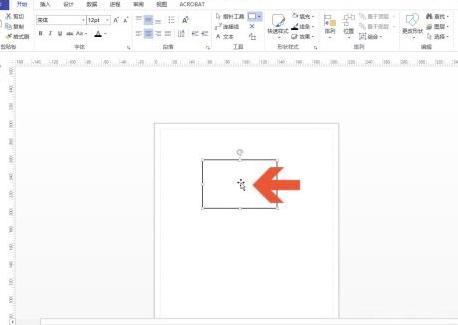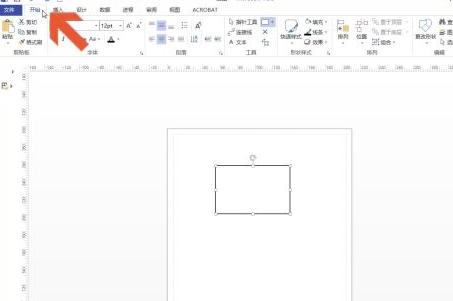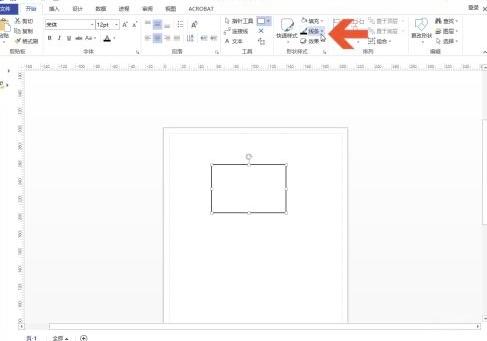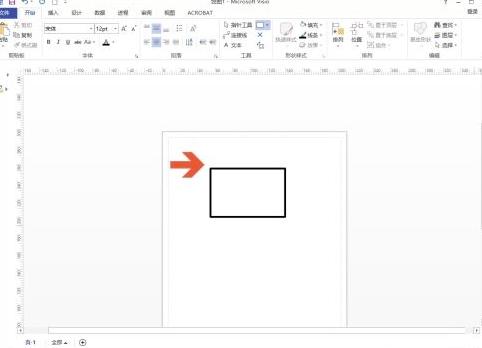Microsoft Visio 2013怎么加粗图形的边框线条
很多人不知道
Microsoft Visio 2013怎么加粗图形的边框线条?今日为你们带来的文章是Microsoft Visio 2013加粗图形边框线条的方法,还有不清楚小伙伴和小编一起去学习一下吧。
第一步:先在Visio页面要加粗边框线条的图形中点击鼠标(如图所示)。
第二步:点击打开Visio的【开始】选项卡(如图所示)。
第三步:点击开始选项卡中的【线条】按钮(如图所示)。
第四步:将鼠标指向弹出列表中的【粗细】选项(如图所示)。
在打开的线条选项中选择一个合适宽度的线条
这样,Visio 2013中图形的边框线条就加粗了(如图所示)。
另外,在图形上点击鼠标右键,在弹出的列表中的【样式】按钮中也有【线条】选项,也可以更改边框线条的粗细
以上就是小编给大家带来的Microsoft Visio 2013怎么加粗图形的边框线条的全部内容,希望能够帮助到大家哦。
相关下载
相关文章
相关软件
大家都在找